La gran mayoría de dispositivos móviles vienen con aplicaciones totalmente innecesarias, que jamás vamos a utilizar. Para deshacernos de estas tendremos que eliminar Bloatware en Android y de esta forma podremos liberar recursos del sistema.
En el siguiente tutorial, bastante práctico, por cierto; podremos desinstalar bloatware y las aplicaciones que no nos sirvan fácilmente. Gracias a la herramienta Universal Android Debloater podremos conseguirlo en cualquier dispositivo, independientemente de la marca y modelo.
Eliminar Bloatware en nuestro teléfono con Universal Android Debloater

Lo primero que tendremos que hacer es descargar Universal Android Debloater desde este enlace. Haremos clic en “Activos” y descargaremos el archivo EXE para Windows. En caso de que estemos desde una macOS, tendremos que descargar el archivo .tar.gz.
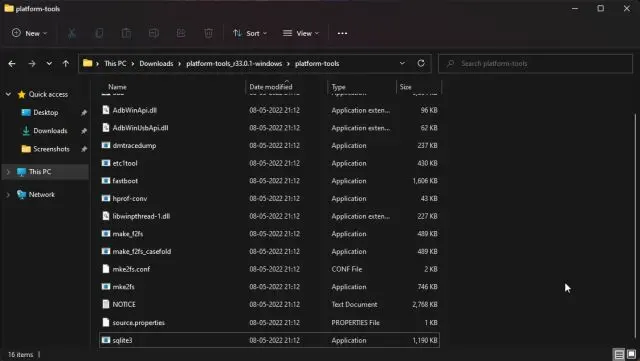
Debemos configurar ADB en nuestro ordenador.
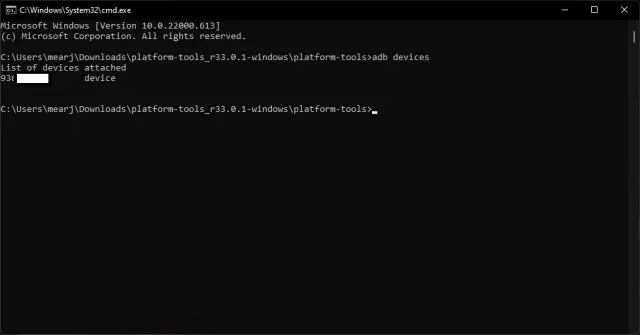
Luego vamos a abrir símbolo de sistema en Windows, presionamos la tecla Windows o damos clic en Inicio y escribimos “CMD”. En macOS tendremos que abrir la Terminal. En esta nueva ventana vamos a escribir adb devices y presionaremos Enter. Si vemos un número de serie, estamos listos para iniciar.
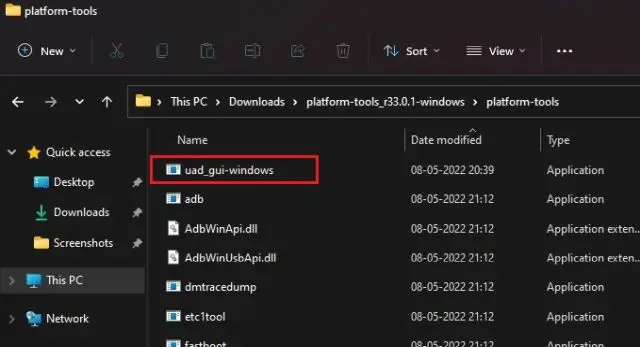
A continuación, vamos a tener que mover el archivo UAD que descargamos a la carpeta de herramientas de la plataforma.
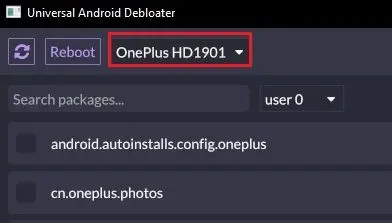
Ahora abrimos Universal Android Debloater y tendrá que detectar automáticamente nuestro dispositivo móvil.
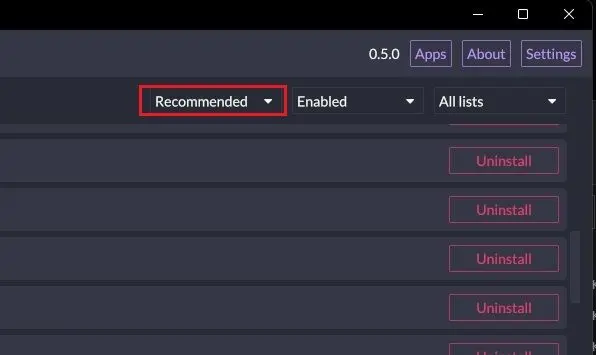
Una vez que detecte el móvil, tendremos que asegurarnos de que se encuentra seleccionada “Recomendado” en el menú desplegable en la parte de arriba. Basándose en la ROM del dispositivo, Universal Android Debloater extrae la lista de bloatware que se puede eliminar de forma segura. UAD mantiene documentada la lista de bloatware extraíble para todos los principales fabricantes de teléfonos móviles.

Aquí vamos a tener que elegir los paquetes que deseamos eliminar y luego vamos a dar clic en “Desinstalar selección” en la parte inferior derecha. Como sugerencia, lo mejor sería verificar cuidadosamente el nombre del paquete y aplicar nuestra propia lógica antes de desinstalarlo, como precaución.
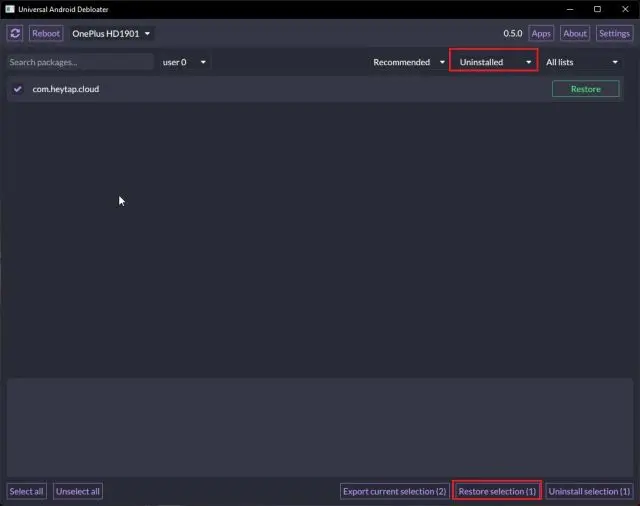
De esta simple manera, podemos eliminar de forma segura el bloatware de nuestro dispositivo. En caso de que deseemos restaurar un paquete en específico, podemos elegir “Desinstalado” o “Deshabilitado” en el menú desplegable y elegir el paquete; luego daremos clic en “Restaurar selección”.
Buscar aplicaciones específicas
Otra cosa que podemos hacer es buscar aplicaciones específicas desde la barra de búsqueda. Si la aplicación no aparece en el debloater, instalaremos Package Name Viewer 2.0 el cual es gratuito en la Play Store y buscaremos el nombre del paquete de la aplicación y podremos desinstalarlo.
Para terminar y eliminar el bloatware específico del operador en Android, vamos a tener que seleccionar “Operador” en el tercer menú desplegable y eliminar todas las aplicaciones innecesarias. Podemos repetir el mismo proceso para borrar Google bloatware, OEM bloatware, aplicaciones AOSP, etc.

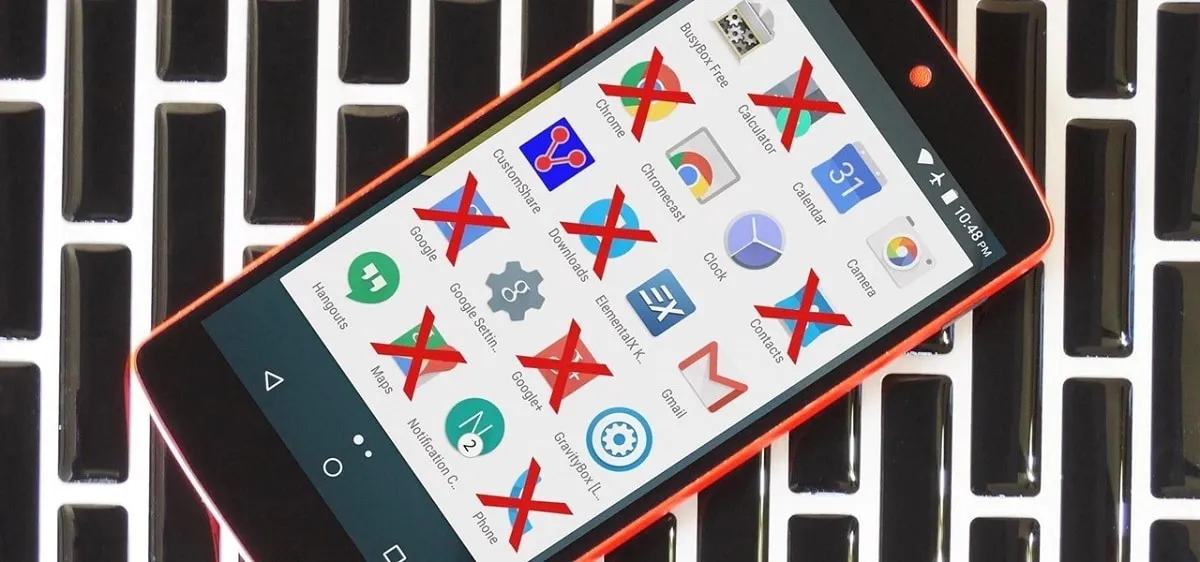
¿Tienes alguna pregunta o problema relacionado con el tema del artículo? Queremos ayudarte.
Deja un comentario con tu problema o pregunta. Leemos y respondemos todos los comentarios, aunque a veces podamos tardar un poco debido al volumen que recibimos. Además, si tu consulta inspira la escritura de un artículo, te notificaremos por email cuando lo publiquemos.
*Moderamos los comentarios para evitar spam.
¡Gracias por enriquecer nuestra comunidad con tu participación!